Bạn đang muốn học những dòng lệnh Windows? Hãy bắt đầu từ đây!
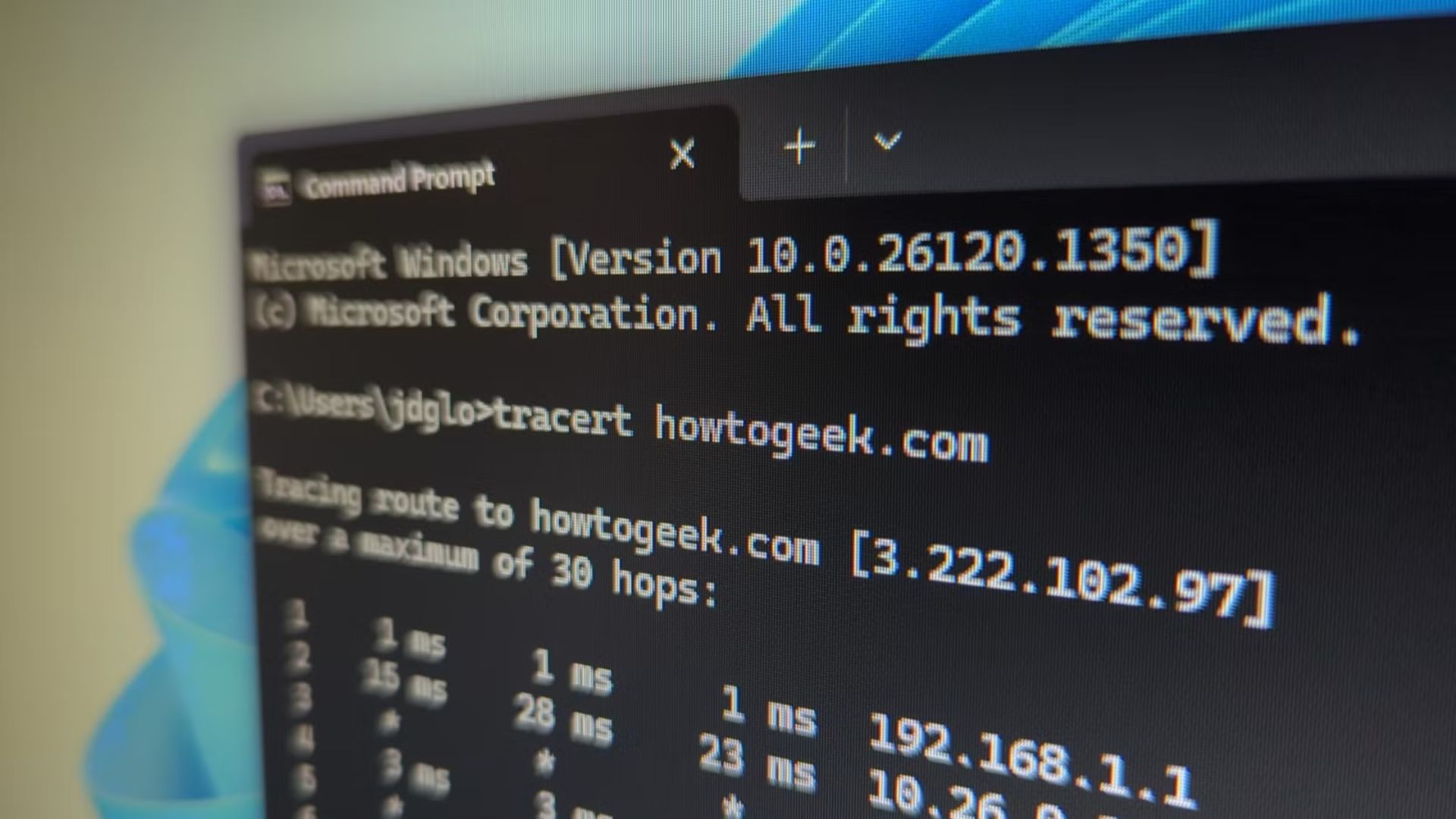
Mặc dù việc tương tác với giao diện người dùng đồ họa (Graphical User Interface – GUI) là điều thường thấy khi sử dụng Windows, nhưng việc biết cách dùng Dòng Lệnh (Command Line) vẫn là một ý tưởng hay. Nếu bạn dành thời gian học nó, bạn có thể khám phá ra một công cụ có thể tăng cường năng suất, cho phép bạn kiểm soát Windows sâu hơn, và giúp bạn khắc phục sự cố hệ thống mà không cần nhấp chuột quá nhiều. Bạn chỉ cần biết cách bắt đầu sử dụng nó.
Dòng Lệnh có thể trông đáng sợ, nhưng tôi ở đây để hướng dẫn bạn những điều cơ bản. Những điều cơ bản này sẽ giúp ích cho bạn rất nhiều, cho dù bạn là sinh viên, chuyên gia, hay chỉ đơn giản là tò mò về Windows. Đây là những gì bạn cần biết.
Xem thêm: Hướng dẫn cách thiết lập nhận dạng khuôn mặt Windows Hello trên Windows 11
1. Dòng lệnh Windows là lối tắt để kiểm soát hệ thống
Các giao diện Dòng Lệnh (Command Line interfaces), như Command Prompt hay PowerShell, là các tiện ích cho phép bạn kiểm soát Windows bằng cách sử dụng các lệnh văn bản. Bạn thường sẽ thực thi các lệnh văn bản đó trong một giao diện tích hợp sẵn được gọi là Command Prompt (CMD). Với Command Prompt, bạn có thể tiết kiệm thời gian điều hướng giao diện đồ họa của Windows khi thực hiện các tác vụ, vì nhiều tác vụ có thể được hoàn thành chỉ với một lệnh duy nhất.
Bạn thậm chí có thể làm được những việc không thể thực hiện bằng cách nhấp chuột. Chẳng hạn, bạn chỉ có thể truy cập một số công cụ chẩn đoán và tự động hóa nhất định thông qua Command Prompt.
Từ giờ trở đi, tôi sẽ gọi Dòng Lệnh là Command Prompt, vì đó là tên gọi thường thấy trong bối cảnh Windows.
Cũng xin lưu ý rằng mọi thứ tôi thảo luận trong bài viết này cũng có thể được thực hiện trong PowerShell, một Dòng Lệnh nâng cao hơn Command Prompt.
Có nhiều cách để mở Command Prompt, với phương pháp đơn giản nhất là nhấn phím Windows, gõ CMD, và nhấn Enter. Sau khi nó tải xong, bạn đã sẵn sàng bắt đầu gõ và chạy các lệnh.
2. Khái niệm cơ bản về Command Prompt
Khi mở Command Prompt, bạn sẽ thấy một đường dẫn tập tin (ví dụ: “C:\Users\Chifundo“). Đây được gọi là dấu nhắc lệnh (prompt), và nó cho biết bạn đang ở thư mục nào hiện tại. Con trỏ nhấp nháy ở cuối cho thấy nó đã sẵn sàng nhận lệnh.
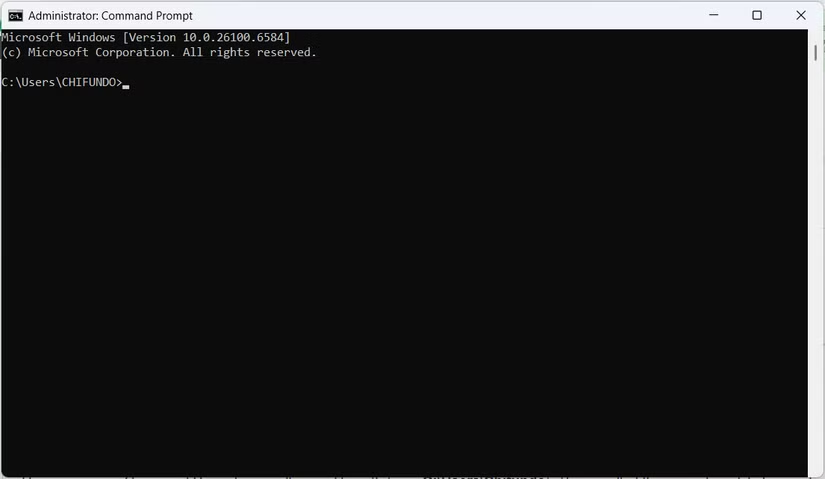
Một lệnh là hướng dẫn mà bạn gõ vào Command Prompt và nhấn Enter để thực thi. Khi thực thi, nó yêu cầu Windows thực hiện hành động bạn đã chỉ định. Dưới đây là một ví dụ về lệnh liệt kê tất cả các lệnh có sẵn và mô tả ngắn gọn về chức năng của chúng:
help
Một số lệnh chấp nhận thêm thông tin (đối số – arguments) để thực hiện các thao tác rất cụ thể. Chúng thậm chí có thể trở nên vô dụng nếu bạn không bao gồm các đối số—bạn có thể gặp lỗi hoặc hướng dẫn sử dụng. Dưới đây là một ví dụ:
cd ..
Ở đây, cd là lệnh, có nghĩa là thay đổi thư mục (change directory). Hai dấu chấm (..) là đối số yêu cầu dấu nhắc di chuyển lên một cấp độ. Khi chúng ta thực thi lệnh này, bạn sẽ thấy dấu nhắc đã thay đổi từ “C:\Users\Chifundo>” thành “C:\Users>“.
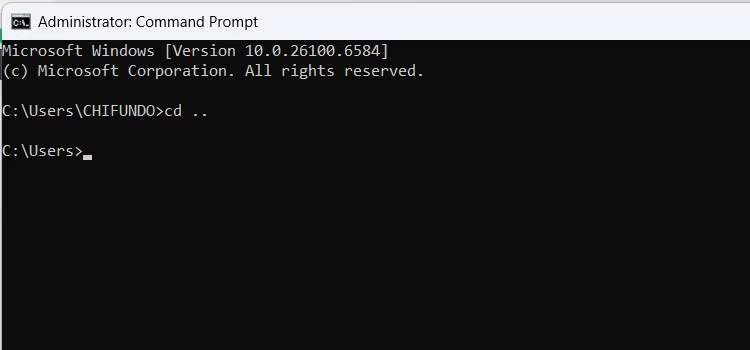
Một điều quan trọng cần lưu ý là các lệnh không phân biệt chữ hoa chữ thường trong Windows. Miễn là bạn gõ đúng lệnh, việc nó là chữ thường hay chữ hoa không quan trọng. Tuy nhiên, các đối số có thể phân biệt chữ hoa chữ thường, nhưng điều này phụ thuộc vào ngữ cảnh mà chúng được sử dụng.
3. Các lệnh thiết yếu cho người mới bắt đầu
Các lệnh trong Windows có thể được sử dụng cho một loạt các chức năng. Dưới đây là những lệnh bạn cần biết khi mới bắt đầu.
3.1. Làm việc với thư mục trong Command Prompt
Như đã đề cập trước đó, lệnh cd dùng để điều hướng giữa các thư mục. Nếu bạn muốn di chuyển đến thư mục Documents, bạn sẽ nhập lệnh sau:
cd Documents
Sau khi thực thi, bạn sẽ thấy dấu nhắc đã thay đổi thành “C:\Users\Chifundo\Documents“. Hãy nhớ rằng thư mục bạn đang điều hướng đến phải tồn tại trong thư mục hiện tại thì lệnh mới hoạt động.
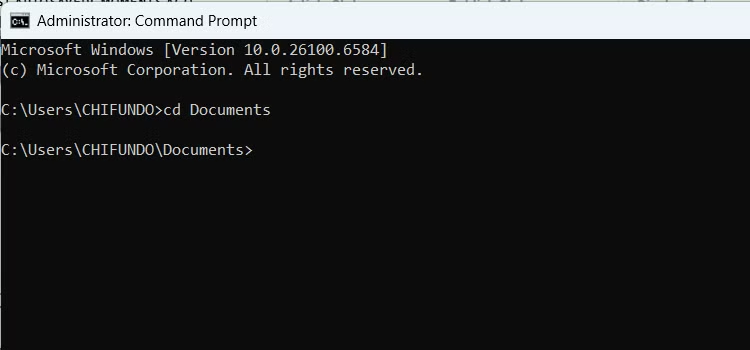
Nếu bạn không chắc có những tập tin và thư mục nào ở đó, bạn có thể liệt kê tất cả chúng bằng lệnh dir (directory):
dir
Bạn có thể tạo một thư mục bằng lệnh mkdir (make directory) theo sau là tên bạn muốn đặt cho thư mục mới được tạo:
mkdir MyNewFolder
Để xóa một thư mục, bạn có thể sử dụng lệnh rmdir (remove directory) theo sau là tên thư mục.
rmdir MyNewFolder3.2. Làm việc với tập tin trong Command Prompt
Giống như với thư mục, bạn có thể thực hiện các thao tác trên tập tin bằng Command Prompt. Ví dụ, nếu bạn muốn tạo một tập tin trống, bạn sẽ nhập lệnh sau:
echo. > MyNewFile.txt
Lệnh echo theo sau là dấu chấm (.) hướng dẫn Command Prompt tạo ra một dòng trống. Dấu ngoặc nhọn bên phải (>) là một đối số chỉ định rằng bạn muốn gửi dòng trống đó vào một tập tin. Và MyNewFile.txt là tập tin cần tạo (hãy đảm bảo bạn đặt tên theo ý mình).
Bạn cũng có thể tạo một tập tin có kèm theo văn bản bằng cách theo sau lệnh echo bằng một khoảng trắng và một số văn bản.
echo "Hello, Dexter Morgan" > MyNewFile.txt
Bạn cũng có thể sử dụng lệnh copy theo sau là tập tin nguồn và thư mục đích để sao chép và dán một tập tin vào một thư mục khác. Hãy nhớ rằng thư mục đích cũng phải đã tồn tại.
copy document.txt C:\MyNewFolder
Tương tự, bạn cũng có thể di chuyển một tập tin bằng lệnh move.
move document.txt C:\MyNewFolder
Bạn có thể đổi tên một tập tin bằng lệnh ren (rename) theo sau là tên cũ và tên mới.
ren MyOldName.txt MyNewName.txt
Bạn cũng có thể xóa một tập tin bằng lệnh del (delete) theo sau là tên tập tin.
del MyDocument.txt3.3. Xem thông tin cấu hình mạng
Tôi nhớ khi tôi muốn tự mình lưu trữ một máy chủ Nextcloud trên máy tính Windows của mình bằng Docker. Tôi cần biết địa chỉ IPv4 của mình để các thiết bị khác trên mạng có thể truy cập vào nó. Tôi đã lấy được thông tin đó bằng lệnh ipconfig, nó cho tôi thấy địa chỉ IP tôi cần, cũng như mặt nạ mạng con (subnet mask), cổng mặc định (default gateway) và các thông tin cấu hình mạng khác mà tôi cần.
ipconfig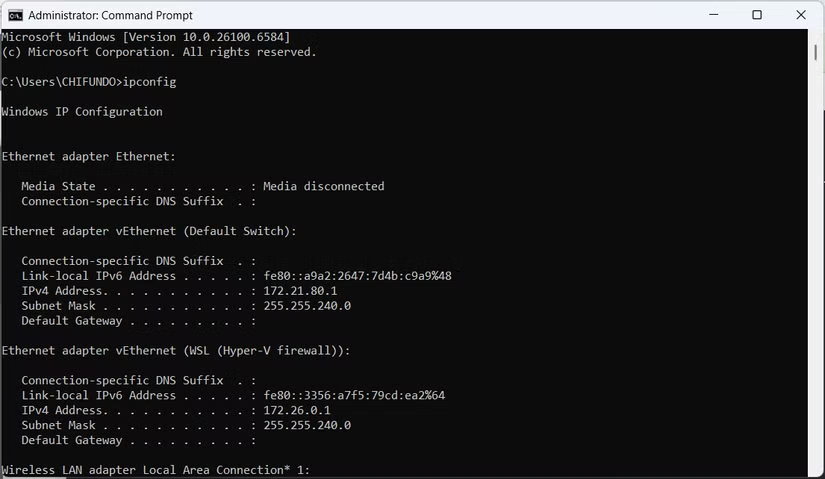
3.4. Kiểm tra để đảm bảo mạng của bạn đang hoạt động
Một lệnh mạng quan trọng khác là ping. Nó giúp bạn kiểm tra xem một trang web có bị sập hay không hoặc liệu có vấn đề gì với mạng của bạn hay không. Nó gửi các gói thông tin qua mạng và đo thời gian phản hồi bằng mili giây, cho phép bạn biết vấn đề có phải là ở phía bạn hay không.
ping www.google.com
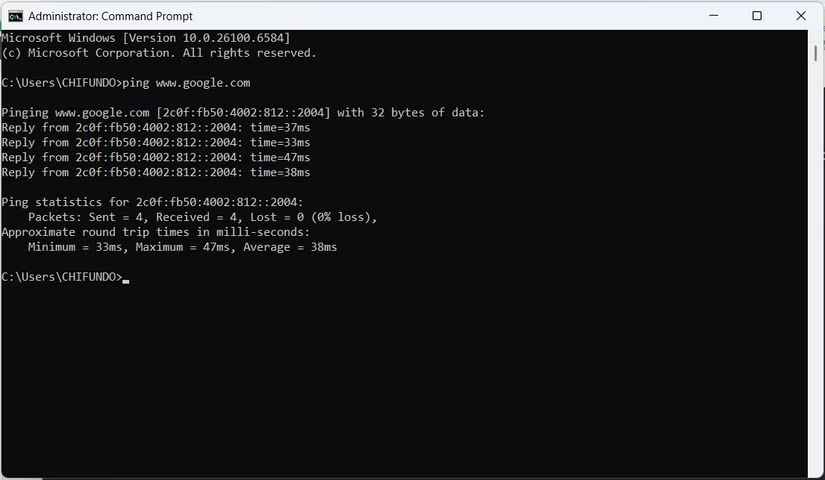
3.5. Các lệnh khắc phục sự cố quan trọng cho PC của bạn
Ổ cứng máy tính của bạn đang chạy chậm hoặc bị treo? Bạn có thể dễ dàng quét và sửa chữa nó bằng tiện ích Check Disk (CHKDSK)—nó hữu ích hơn cho các ổ cứng HDD hơn là SSD. Bạn có thể khởi chạy công cụ từ cửa sổ Properties của ổ cứng có vấn đề, nhưng một cách nhanh hơn là chỉ cần sử dụng lệnh dưới đây để tiết kiệm các lần nhấp chuột, hoặc nếu bạn cần thực hiện nó từ menu Advanced Startup Options.
Đây là giao diện của lệnh nếu tôi chạy nó trên ổ cứng cục bộ:
chkdsk /f c:
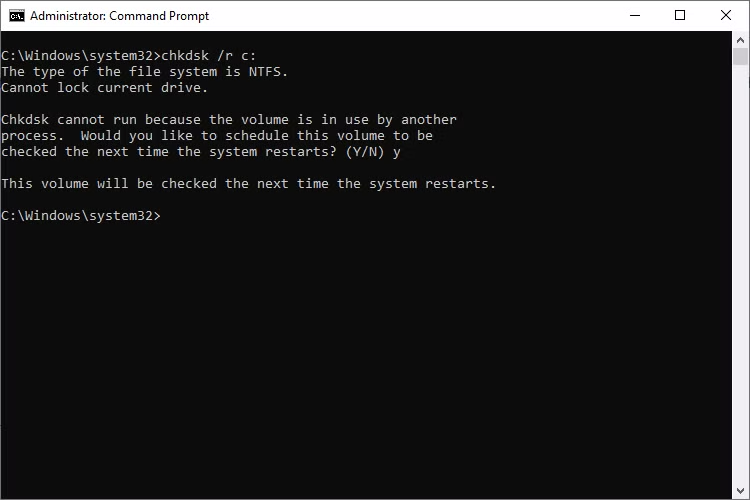
Một tiện ích khắc phục sự cố quan trọng khác là System File Checker (SFC), tiện ích này quét và sửa chữa các tập tin hệ thống Windows bị hỏng.
sfc /scannow
Sau đó là tiện ích Deployment Image Servicing and Management (DISM), tiện ích này sửa chữa hình ảnh Windows (Windows image). Nó thực hiện sửa chữa Windows sâu hơn khi quá trình quét SFC thất bại.
DISM /Online /Cleanup-Image /RestoreHealth
Command Prompt là một công cụ Windows mạnh mẽ có thể tăng cường đáng kể năng suất của bạn, và nó không khó để học. Mặc dù ban đầu có vẻ đáng sợ, nó có thể trở thành một kỹ năng vô giá mang lại cho bạn sự kiểm soát sâu sắc hơn đối với hệ thống Windows của mình. Hãy đảm bảo thực hành sử dụng nó thường xuyên để bạn có thể thoải mái chuyển sang các chủ đề nâng cao như tự động hóa tác vụ bằng các tập lệnh hàng loạt (batch scripts) và mở khóa nhiều sức mạnh hơn nữa của nó.
4. Kết luận
Học các dòng lệnh Windows là bước khởi đầu tuyệt vời để làm chủ hệ điều hành và tối ưu hóa hiệu suất công việc của bạn. Từ những lệnh cơ bản đến các tác vụ nâng cao, kiến thức này không chỉ giúp bạn tiết kiệm thời gian mà còn mở ra cánh cửa để khám phá tiềm năng vô hạn của Windows. Hãy bắt đầu hành trình chinh phục dòng lệnh ngay hôm nay để trở thành một người dùng công nghệ tự tin và thành thạo!
Xem thêm: Hướng dẫn cách thiết lập nhận dạng khuôn mặt Windows Hello trên Windows 11
Nếu bạn muốn tìm hiểu thêm về các mẹo công nghệ hoặc cần trang bị những thiết bị chất lượng để hỗ trợ học tập và làm việc, hãy ghé qua COHOTECH – cửa hàng công nghệ uy tín với đa dạng sản phẩm hiện đại và dịch vụ tư vấn tận tâm, luôn sẵn sàng đồng hành cùng bạn trên con đường khám phá công nghệ.
Hãy để lại bình luận bên dưới để chia sẻ trải nghiệm của bạn khi học các dòng lệnh Windows hoặc đặt câu hỏi nếu cần thêm hướng dẫn. Đừng quên chia sẻ bài viết này với bạn bè và cộng đồng để cùng nhau nắm bắt những kỹ năng công nghệ hữu ích! Cảm ơn bạn đã đọc và ủng hộ!






























